В обновленных версиях Microsoft Edge вы, вероятно, заметили, что при загрузке файла меню загрузки теперь отображается вверху. Это большое изменение в поведении браузера. Если вы не являетесь поклонником этой новой функции, вы можете изменить ее обратно. Вот как сделать так, чтобы загрузки отображались в левом нижнем углу, как это было раньше.
Когда вы загружаете файл в Microsoft Edge, диспетчер загрузки теперь отображается в правом верхнем углу браузера. Отсюда вы можете открыть, щелкнув значок папки, чтобы отобразить его в папке «Загрузки». Вы также можете нажать кнопку корзины и удалить его. Он появляется только на несколько мгновений, пока файл загружается.

Сделать так, чтобы Edge снова отображал диспетчер загрузок внизу
Если вы предпочитаете, чтобы загрузки вели себя так, как раньше, вы можете это сделать. Вам просто нужно ввести секретный параметр командной строки в ярлык Edge на рабочем столе.
Чтобы начать, щелкните правой кнопкой мыши ярлык Microsoft Edge на рабочем столе и выберите « Свойства » в меню.

В качестве альтернативы, если вы открываете Edge из меню «Пуск», используйте сочетание клавиш Windows + R. Затем введите или скопируйте и вставьте следующий путь в диалоговое окно «Выполнить» и нажмите « Ввод » или нажмите « ОК » .
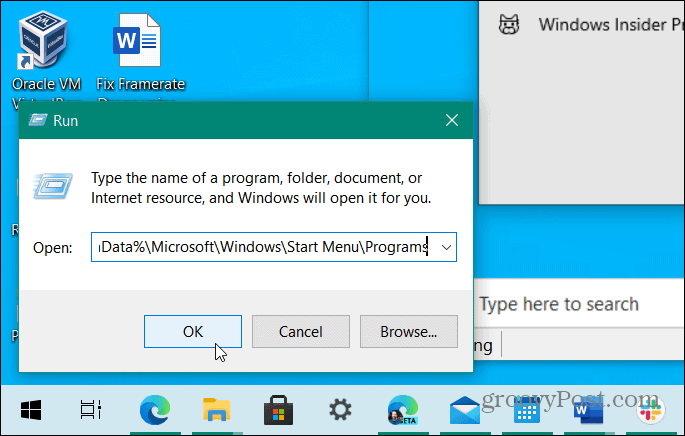
В открывшейся папке прокрутите вниз и найдите ярлык Edge. Затем щелкните его правой кнопкой мыши и выберите «Свойства» .

Теперь в диалоговом окне «Свойства ярлыка» убедитесь, что выбрана вкладка « Ярлык », если она еще не выбрана. Затем поместите курсор после цитаты в поле « Цель » и нажмите клавишу « Пробел» . Затем введите следующую строку:
--disable-features=msDownloadsHub
После ввода строки нажмите « Применить », а затем « ОК » , чтобы изменения вступили в силу.

Вот и все. Теперь, когда вы в следующий раз загрузите файл, он появится в диспетчере загрузок в левом нижнем углу браузера. Оттуда вы можете нажать кнопку с тремя точками и иметь возможность показывать в папке, удалять файл, всегда открывать файлы этого типа и многое другое.

А чтобы узнать больше о браузере Microsoft, узнайте, как применять пользовательские темы , или узнайте, как использовать инструмент Edge Web Capture .



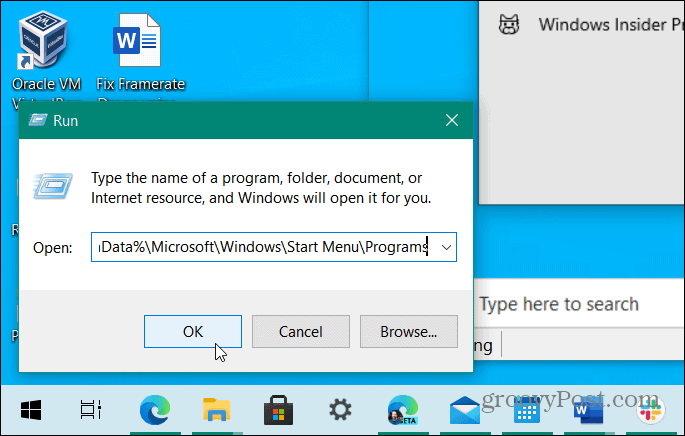




![Как решить проблему «Sims 4 Сим не спит»? [ПРОВЕРЕННЫЕ СПОСОБЫ] Как решить проблему «Sims 4 Сим не спит»? [ПРОВЕРЕННЫЕ СПОСОБЫ]](https://luckytemplates.com/resources1/images2/image-6501-0408151119374.png)


![Исправить Dungeon Siege 2 без указателя мыши [ПРОВЕРЕННЫЕ СПОСОБЫ] Исправить Dungeon Siege 2 без указателя мыши [ПРОВЕРЕННЫЕ СПОСОБЫ]](https://luckytemplates.com/resources1/images2/image-5004-0408151143369.png)

![Ваш компьютер или сеть могут отправлять автоматические запросы [ИСПРАВЛЕНО] Ваш компьютер или сеть могут отправлять автоматические запросы [ИСПРАВЛЕНО]](https://luckytemplates.com/resources1/images2/image-1491-0408150724646.png)
